teknovidia.com – Cara Menyamakan Ukuran Kolom Di Excel , Excel adalah aplikasi yang sering digunakan untuk mengelola data dalam format tabel. Dalam tabel Excel, informasi disusun dalam sel yang terdiri dari baris dan kolom. Untuk memberikan sentuhan estetis dan ketertiban pada tampilan tabel, penting bagi kita untuk membuat ukuran kolom seragam.
Terdapat beberapa metode untuk menyamakan ukuran kolom di Excel, baik itu secara otomatis maupun manual.
Beberapa Cara Menyamakan Ukuran Kolom Di Excel
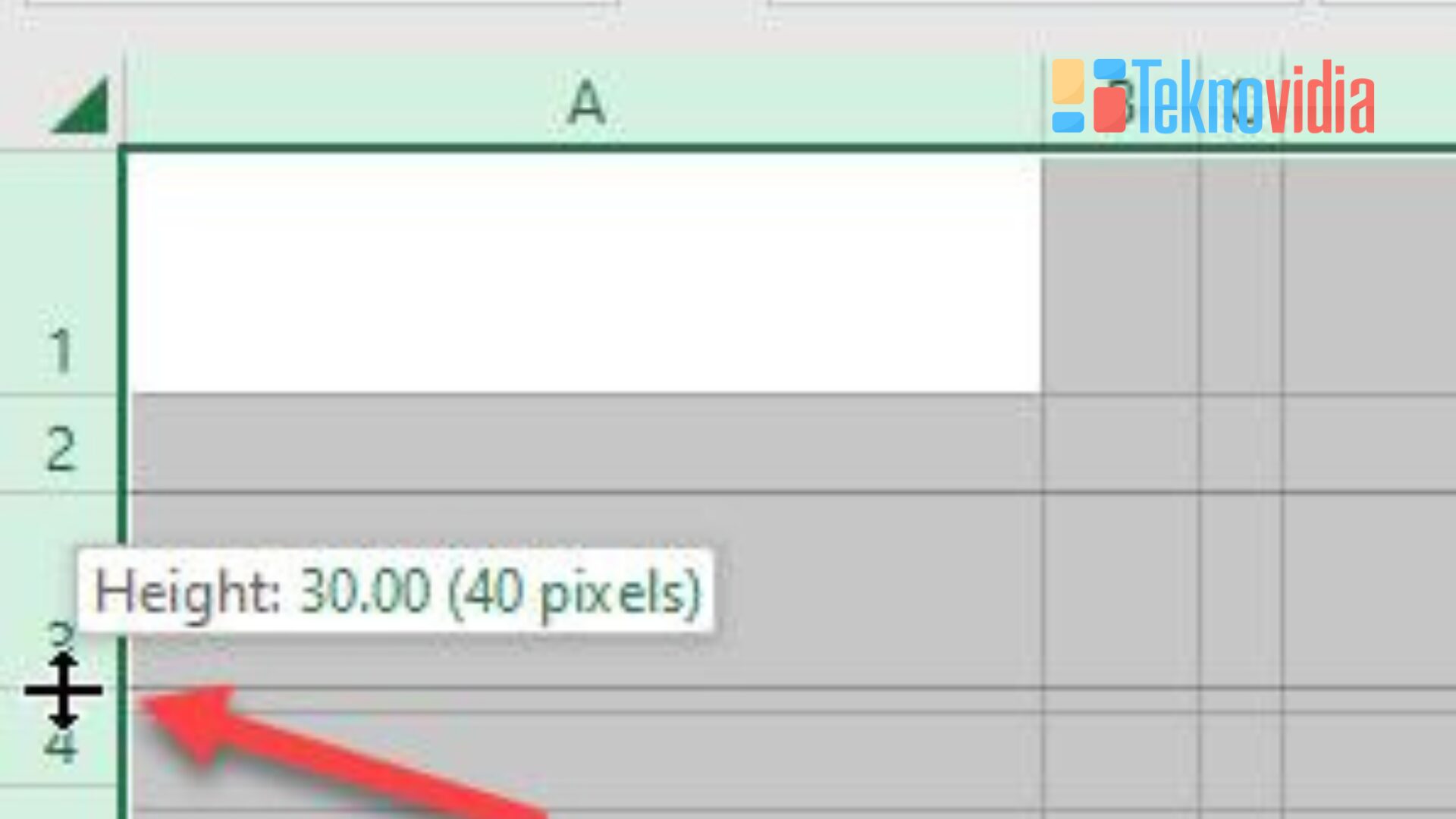
Berikut adalah beberapa cara yang bisa Anda coba:
1. Menggunakan Fitur Autofit
Fitur autofit merupakan fasilitas yang memungkinkan pengguna untuk menyesuaikan lebar kolom secara otomatis di Excel agar sejajar dengan panjang data dalam sel. Kelebihan fitur ini sangat nyata, terutama ketika Anda memiliki banyak kolom dengan variasi data yang beragam. Fungsionalitasnya yang praktis dan responsif membuat proses penyesuaian ukuran kolom menjadi lebih efisien dan mudah, sesuai dengan tren kebutuhan pengguna saat ini.
Berikut adalah Cara Menyamakan Ukuran Kolom Di Excel menggunakan fitur autofit:
Pilih atau blokir semua kolom yang hendak disesuaikan ukurannya. Kamu dapat menggunakan pintasan Ctrl + A untuk memilih seluruh kolom atau cukup klik dan seret kursor di atas indeks kolom (A, B, C, dan seterusnya) untuk memilih kolom secara selektif.
Buka tab Home di pita Excel dan cari opsi Format.
Tekan Autofit Column Width di bawah kelompok Cells. Kamu juga bisa gunakan pintasan Alt + H + O + I untuk dengan cepat mengakses fitur ini.
Tunggu beberapa detik, dan ukuran kolom akan secara otomatis menyesuaikan diri dengan panjang data terpanjang di setiap kolom.
2. Menggunakan Mouse
Alternatif lain yang dapat digunakan untuk menyamakan lebar kolom di Excel adalah dengan memanfaatkan mouse. Metode ini memungkinkan Anda untuk mengatur lebar kolom secara manual dengan menggeser batas antara kolom. Pilihan ini sangat berguna jika Anda ingin menyesuaikan lebar kolom sesuai preferensi pribadi atau jika tujuannya hanya untuk menyamakan lebar beberapa kolom tertentu.
Berikut adalah Cara Menyamakan Ukuran Kolom Di Excel menggunakan mouse:
Pilih atau blokir kolom yang ingin disesuaikan ukurannya, menggunakan cara yang sama seperti pada metode pertama.
Tempatkan kursor di atas garis batas antara dua kolom yang ingin disamakan lebar. Pastikan kursor berubah menjadi ikon dua panah yang saling berhadapan.
Klik dan tahan garis batas tersebut, lalu geser ke kanan atau kiri untuk menyesuaikan ukuran kolom. Dimensi kolom dapat terlihat dalam satuan poin di bawah kursor.
Lepaskan tombol mouse ketika ukuran kolom sudah sesuai dengan keinginan. Ulangi langkah ini untuk kolom lain yang perlu disamakan ukurannya.
3. Menggunakan Menu Format
Metode ketiga yang dapat Anda terapkan untuk menyamakan lebar kolom di Excel adalah dengan memanfaatkan opsi format. Pendekatan ini memungkinkan Anda menyesuaikan ukuran kolom secara detail dengan memasukkan angka dalam satuan poin. Pilihan ini berguna jika Anda menginginkan presisi lebih tinggi dalam menentukan ukuran kolom atau jika Anda ingin mengembalikan lebar kolom ke ukuran default.
Berikut adalah Cara Menyamakan Ukuran Kolom Di Excel menggunakan menu format:
Pilih atau blokir kolom yang ingin disesuaikan ukurannya, menggunakan cara yang sama seperti pada langkah 1 dan 2.
Buka tab Home di pita Excel dan temukan opsi Format.
Pilih Column Width di bawah kelompok Cells. Kamu juga bisa memanfaatkan pintasan Alt + H + O + W untuk mengakses fitur ini secara cepat.
Isikan angka yang mewakili ukuran yang diinginkan untuk kolom dalam satuan poin. Lebar default kolom Excel adalah 8.43 poin. Klik OK untuk menyimpan perubahan yang telah dilakukan.
4. Menggunakan Shortcut Keyboard
Metode terakhir yang dapat Anda terapkan untuk menyamakan lebar kolom di Excel adalah dengan memanfaatkan pintasan keyboard. Pendekatan ini merupakan cara yang paling efisien dan simpel karena Anda hanya perlu menekan beberapa tombol pada keyboard. Pilihan ini sangat praktis jika Anda ingin secara instan menyamakan lebar semua kolom dalam lembar kerja Anda dengan satu kali klik.
Berikut adalah langkah-langkah untuk menggunakan shortcut keyboard:
Gunakan Ctrl + A untuk menyeleksi seluruh kolom dalam lembar kerja. Alternatifnya, tekan Ctrl + Shift + Spasi untuk memilih semua sel di lembar kerja.
Tekan Alt + H + O + I untuk mengoperasikan fitur autofit column width. Pilihan lainnya, tekan Alt + H + O + W untuk menggunakan fitur column width dan memasukkan dimensi yang diinginkan.
Tunggu sebentar, dan secara otomatis semua kolom akan disesuaikan ukurannya atau akan disesuaikan sesuai angka yang Anda inputkan.
Akhir Kata
Demikian artikel yang saya buat tentang Cara Menyamakan Ukuran Kolom Di Excel . Semoga artikel ini bermanfaat dan membantu Anda dalam mengolah data di Excel. Terima kasih
Baca Juga : Cara Membuat Barcode Di Excel
FAQ Tentang Cara Menyamakan Ukuran Kolom Di Excel
Apa itu fitur autofit column width?
- Fitur autofit column width adalah fitur yang memungkinkan Anda untuk menyamakan ukuran kolom di Excel sesuai dengan panjang data yang ada di dalam sel.
Bagaimana cara menggunakan mouse untuk menyamakan ukuran kolom di Excel?
- Anda bisa menggunakan mouse untuk menyamakan ukuran kolom di Excel dengan menyeret batas antara kolom yang ingin Anda samakan ukurannya. Pastikan kursor berubah menjadi bentuk dua panah yang saling berhadapan.
Apa satuan ukuran kolom di Excel?
- Satuan ukuran kolom di Excel adalah poin. Ukuran default kolom Excel adalah 8.43 poin.
Bagaimana cara menentukan ukuran kolom secara spesifik dengan menu format?
- Anda bisa menentukan ukuran kolom secara spesifik dengan menu format dengan memasukkan angka yang menunjukkan ukuran kolom yang diinginkan dalam satuan poin. Klik menu
Formatdi tabHome, lalu klik pilihanColumn Width.

